移йҷӨ NotPetya з—…жҜ’ (移йҷӨжҢҮеҚ—) - ж•ҷзЁӢ
NotPetyaз—…жҜ’移йҷӨжҢҮеҚ—
д»Җд№ҲжҳҜNotPetya еӢ’зҙўз—…жҜ’пјҹ
иў«з§°дёә NotPetya зҡ„жҒ¶ж„ҸиҪҜ件йҖ жҲҗе…Ёзҗғж··д№ұ
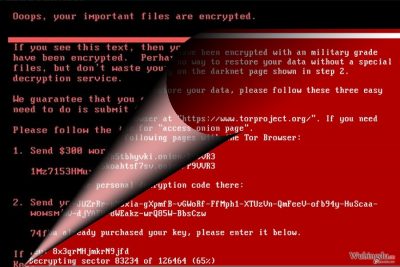
еңЁе…Ёзҗғйҳ»жӯўдәҶд»Ҙ Windows ж“ҚдҪңзҡ„зі»з»ҹеҗҺпјҢNotPetya з—…жҜ’иў«и®ӨдёәжҳҜж–°еҮәзӮүеӢ’зҙўиҪҜ件зҡ„ж–°зүҲжң¬гҖӮе…¶дёӯеҸ—еҪұе“ҚжңҖдёҘйҮҚзҡ„еӣҪ家жҳҜзҫҺеӣҪгҖҒиӢұеӣҪ гҖҒиҘҝзҸӯзүҷпјҢеҪ“然иҝҳжңүд№Ңе…Ӣе…° гҖӮ
е®ғзҡ„еҮәзҺ°еҜјиҮҙдәҶиҲӘзҸӯ延иҜҜд»ҘеҸҠеҠ жІ№з«ҷж— жі•жӯЈеёёж“ҚдҪңгҖӮжӯӨеӨ–пјҢз—…жҜ’д№ҹй’ҲеҜ№дәҶеҲҮе°”иҜәиҙқеҲ© (Chernobyl)з”өеҺӮпјҢеҜјиҮҙе‘ҳе·Ҙеҝ…йЎ»жүӢеҠЁжҺ§еҲ¶иҫҗе°„ж°ҙе№і гҖӮиҝ„д»ҠиҖҢжӯўпјҢз—…жҜ’пјҡ
- жҚҹеқҸдәҶ MBR и®ҫзҪ®пјҢдёӘеҲ«жҒ¶ж„ҸиҪҜ件зӨәдҫӢеҠ еҜҶдәҶж–Ү件
- иҰҒжұӮдәҶ 300 зҫҺе…ғиөҺйҮ‘
- еҲ©з”ЁдәҶ Windows ж“ҚдҪңзі»з»ҹзҡ„жјҸжҙһ
- жҸҗдҫӣ wowsmith123456@posteo.net дёәиҒ”зі»зӣ®зҡ„
- дјӘиЈ…жҲҗ PetyaпјҢдҪҶд»ҘзӢ¬з«Ӣзҡ„жҒ¶ж„ҸиҪҜ件ж“ҚдҪң
- й’ҲеҜ№зҫҺеӣҪгҖҒ欧жҙІпјҢзү№еҲ«жҳҜд№Ңе…Ӣе…°
иҝҷдёӘеЁҒиғҒд»Ӣе…ҘдәҶеј•еҜјзҡ„и®ҫзҪ®пјҢйҳІжӯўзі»з»ҹжӯЈеёёеҗҜеҠЁгҖӮеңЁиҝҷдёӘйҳ¶ж®өпјҢиҝҷдёӘеЁҒиғҒдјјд№ҺжІЎжңүеңЁж–Ү件дёҠж·»еҠ жү©еұ•еҗҚеӯ—пјҢеӣ дёәе®ғжІЎжңүеҠ еҜҶд»»дҪ•ж–Ү件пјҢдҪҶдәӢе®һдёҠеҚҙеҜјиҮҙдәҶзі»з»ҹж— жі•ж“ҚдҪңгҖӮж №жҚ®еӢ’зҙўзҡ„и®ҜжҒҜпјҢиҝҷдёӘеЁҒиғҒиҰҒжұӮдәҶ $300пјҢ并жҢҮе®ҡеҝ…йЎ»жұҮз»ҷ wowsmith123456@posteo.netгҖӮ
е№ёиҝҗзҡ„жҳҜпјҢдҝЎжҒҜ科жҠҖ专家 Lawrence AbramsпјҲеҠідјҰж–ҜВ·иүҫеёғжӢүе§Ҷж–ҜпјүжүҫеҲ°дәҶйҳІжӯўжҒ¶ж„ҸиҪҜ件攻еҮ»зҡ„и§ЈеҶіж–№жЎҲ гҖӮдёҚеҸӘжҳҜе…ЁзҗғдјҒдёҡпјҢдёӘдәәд№ҹеҸ—еҲ°дәҶж”»еҮ»гҖӮеҰӮжһңдҪ жҳҜе…¶дёӯдёҖдёӘпјҢиҜ·зЎ®дҝқдҪ еҖҹеҠ©еҸҚй—ҙи°ҚиҪҜ件е·Ҙе…·пјҢжҜ”еҰӮ FortectIntego жҲ– Malwarebytes жқҘ移йҷӨ NotPetyaгҖӮ 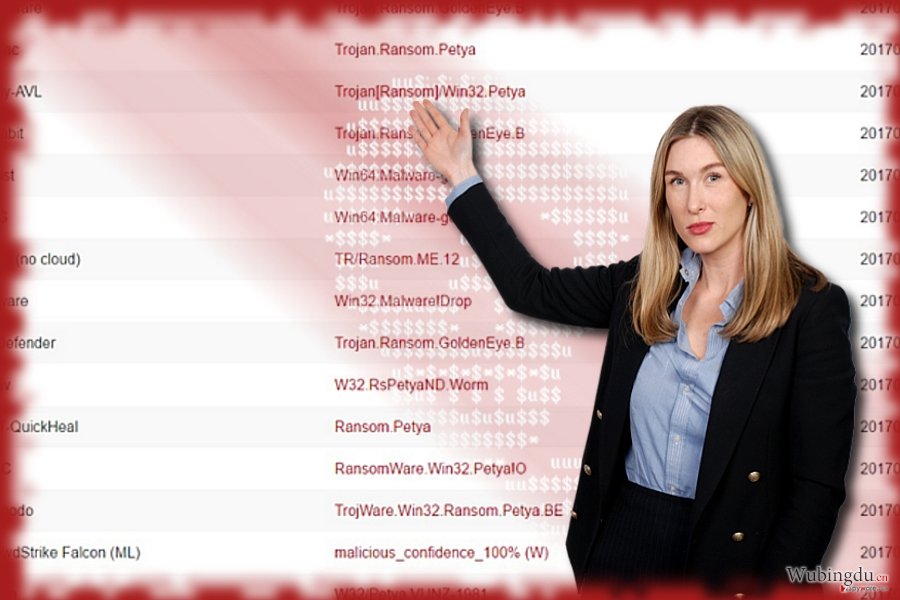
Petya жҲ– NotPetya?
иҝҷдёӘжҒ¶ж„ҸиҪҜ件дёҺиҮӯеҗҚиҝңж’ӯзҡ„ WannaCry еЁҒиғҒдёҖж ·пјҢд»ҘеҗҢж ·зҡ„еӨҮжіЁејҖе§Ӣпјҡ
Ooops, your important files are encrypted.
If you see this text, then your files are no longer accessible, because they have been encrypted. Perhaps you are busy looking for a way to recover your
files, but donвҖҷt waste your time. Nobody can recover your files without our
decryption service.
We guarantee that you can recover all your files safely and easily. All you
need to do is submit the payment and purchase the decryption key.
Please follow the instructions:
1. Send $300 worth of Bitcoin to the following address:
lflz7153HHuxXTuR2R1t78mGSdzafithBUX
2. Send your Bitcoin wallet ID and personal installation key to e-mail
wowsmith123456@posteo.net.
If you already purchased your key, please enter it below.
иҷҪ然жңҖеҲқпјҢиҷҡжӢҹзӨҫеҢәд»ҘдёәжҒ¶ж„ҸиҪҜ件жҳҜ PetyaпјҢеӣ дёәе®ғд№ҹй’ҲеҜ№дәҶвҖңдё»иҰҒеј•еҜји®°еҪ•вҖқ (Master Boot Record) и®ҫзҪ®пјҢе№Іжү°дәҶеј•еҜјиҝӣзЁӢгҖӮзҺ°еңЁпјҢдҝЎжҒҜ科жҠҖ专家声称иҝҷдёӘж„ҹжҹ“жҳҜд»Ҙд№ӢеүҚзҡ„ж ҮйўҳдҪңдёәжҺ©йҘ°пјҢе…¶е®һе®ғжҳҜдёҖдёӘдёҚеҗҢзҡ„жҒ¶ж„ҸиҪҜ件 гҖӮзӣ®еүҚпјҢз—…жҜ’зҡ„еҗҚеӯ—жҳҜ NotPetya з—…жҜ’гҖӮ
зңӢиө·жқҘжҒ¶ж„Ҹж”»еҮ»иҖ…е·Із»ҸзҹҘйҒ“ WannaCry ејҖеҸ‘иҖ…жүҖзҠҜзҡ„й”ҷиҜҜпјҢNotPetya жҒ¶ж„ҸиҪҜ件д№ҹеҲ©з”ЁдәҶ Windows зҡ„жјҸжҙһгҖӮ
зҪ‘з»ңе®үе…ЁйғЁйҳҹе·ІеҸ‘еҮәиӯҰе‘ҠпјҢдҪҶжҒ¶ж„ҸиҪҜ件иҝҳжҳҜжҲҗеҠҹйҖ жҲҗж··д№ұгҖӮеӣҪйҷ…и®ҫж–ҪжҜ”еҰӮжңәеңәж— жі•жӣҙж–°е®ғ们зҡ„зі»з»ҹпјҢеӣ иҖҢеҜјиҮҙдәҶдёҘйҮҚзҡ„еҗҺжһңгҖӮ
жңүи¶Јзҡ„жҳҜпјҢиҝҷдёӘеЁҒиғҒзҡ„第дёҖдёӘзҲҶеҸ‘еңЁд№Ңе…Ӣе…°еҸ‘зҺ°пјҢиҝҷдёӘеӣҪ家似д№ҺжҲҗдәҶй»‘е®ўзҡ„вҖңе®һйӘҢеҜ№иұЎвҖқгҖӮд№ӢеүҚзҡ„з—…жҜ’пјҢWannaCry 第дёҖж¬ЎеңЁйӮЈе„ҝжҳҫзӨәе®ғзҡ„еҠӣйҮҸгҖӮеңЁеұ•ејҖж”»еҮ»еҗҺпјҢXData virus еҶҚж¬ЎиўӯеҮ»дәҶеҮ»д№Ңе…Ӣе…°гҖӮ
NotPetya д»Һ NSA ж”»еҮ»е·Ҙе…·еҸ—жғ
зҪ‘з»ңзҠҜзҪӘд»Ҫеӯҗд»Һд№ӢеүҚжі„йңІзҡ„ NSA ж”»еҮ»е·Ҙе…·еҸ—жғ гҖӮеҰӮжһңдҪ зҡ„ж“ҚдҪңзі»з»ҹе·Із»ҸиҝҮж—¶пјҢNotPetya еҠ«жҢҒеҫҲеҸҜиғҪдјҡеҸ‘з”ҹгҖӮеңЁеӨ§еӨҡж•°зҡ„жғ…еҶөдёӢпјҢWindows 7 зүҲжң¬е·Із»ҸеҸ—еҲ°ж”»еҮ»гҖӮ
е№ёиҝҗзҡ„жҳҜпјҢдёҖдёӘвҖңи§ЈжҜ’еүӮвҖқе·Іиў«еҸ‘зҺ°вҖ”вҖ”дҪ еҝ…йЎ»еңЁ C:Windows ж–Ү件еӨ№йҮҢеҲӣе»әдёҖдёӘж ҮйўҳдёәеҗҚ perfc зҡ„ж–Үжң¬ж–Ү件 гҖӮжҒ¶ж„ҸиҪҜ件еҫҲжңүеҸҜиғҪдјҡдҪҝз”Ёе…¶д»–еҲҶеёғж–№жі•пјҡеһғеңҫйӮ®д»¶е’ҢжјҸжҙһе·Ҙе…·гҖӮзҺ°еңЁи®©жҲ‘们继з»ӯ NotPetya 移йҷӨзҡ„йғЁеҲҶгҖӮ
ж°ёд№…ж¶ҲйҷӨ NotPetya еӢ’зҙўиҪҜ件
ж— и®әдҪ йқўеҜ№зҡ„жҳҜе“ӘдёӘзұ»еһӢзҡ„еӢ’зҙўиҪҜ件пјҢе°Ҷе®ғ们ж¶ҲйҷӨеә”иҜҘжҳҜдҪ зҡ„йҰ–иҰҒд»»еҠЎгҖӮеӣ жӯӨпјҢиҜ·е°Ҫеҝ«з§»йҷӨNotPetya з—…жҜ’гҖӮе№ёиҝҗзҡ„жҳҜпјҢеҮ д№ҺжүҖжңүзҡ„жҠ—жҜ’е·Ҙе…·йғҪеҸҜд»ҘжЈҖжөӢеҲ°иҝҷдёӘжҒ¶ж„ҸиҪҜ件гҖӮ
з”ұдәҺз—…жҜ’жҚҹеқҸдәҶеј•еҜјиҝӣзЁӢпјҢдҪ еҸҜиғҪж— жі•дҪҝз”ЁдҪ зҡ„зҪ‘з»ңе®үе…ЁиҪҜ件гҖӮеңЁйӮЈз§Қжғ…еҶөдёӢпјҢд»ҘдёӢзҡ„жҢҮзӨәеҸҜиғҪеҸҜд»ҘжҙҫдёҠз”ЁеңәгҖӮеҰӮжһңдҪ иў«дјҡеҠ еҜҶж–Ү件зҡ„зүҲжң¬иўӯеҮ»пјҢиҜ·дҪҝз”Ёе…¶д»–зЁӢеәҸжқҘи§ЈеҜҶж•°жҚ®пјҢзӣҙеҲ° NotPetya Decrypter еҸ‘иЎҢгҖӮ
жүӢеҠЁNotPetyaз—…жҜ’移йҷӨжҢҮеҚ—
дҪҝз”Ё Safe Mode with Networking жқҘ移йҷӨ NotPetya
дҪ еҝ…йЎ»иҝӣе…ҘвҖңе®үе…ЁжЁЎејҸвҖқжқҘж‘Ҷи„ұ NotPetya з—…жҜ’пјҢе®ғеҜ№йҮҚиҰҒзҡ„еҠҹиғҪжҸҗдҫӣдәҶжңүйҷҗзҡ„и®ҝй—®жқғйҷҗгҖӮеҗҢж ·зҡ„пјҢдҪ д№ҹеҸҜд»ҘдҪҝз”ЁзҪ‘з»ңе®үе…Ёе·Ҙе…·пјҢе®ҢжҲҗ移йҷӨ NotPetya 并дёҚйңҖиҰҒеҫҲй•ҝзҡ„ж—¶й—ҙгҖӮ
-
жӯҘйӘӨ1: е°ҶдҪ зҡ„и®Ўз®—жңәйҮҚж–°еҗҜеҠЁиҮі Safe Mode with Networking
Windows 7 / Vista / XP- зӮ№еҮ» Start вҶ’ Shutdown вҶ’ Restart вҶ’ OK.
- еҪ“дҪ зҡ„и®Ўз®—жңәеӨ„еңЁжҙ»и·ғзҡ„зҠ¶жҖҒж—¶пјҢејҖе§ӢзӮ№еҮ» F8 еҮ ж¬ЎзӣҙиҮідҪ зңӢеҲ° Advanced Boot Options зӘ—еҸЈ
-
д»ҺеҲ—иЎЁдёӯйҖүжӢ© Safe Mode with Networking

Windows 10 / Windows 8- еңЁ Windows зҷ»еҪ•зӘ—еҸЈзӮ№еҮ» Power жҢүй’®гҖӮзҺ°еңЁзӮ№еҮ»е№¶жҢүдҪҸй”®зӣҳдёҠзҡ„ ShiftпјҢ然еҗҺзӮ№еҮ» RestartгҖӮ.
- зҺ°еңЁйҖүжӢ© Troubleshoot вҶ’ Advanced options вҶ’ Startup Settings 然еҗҺеҶҚзӮ№еҮ» ҖӮ
-
дёҖж—ҰдҪ зҡ„и®Ўз®—жңәеӨ„еңЁжҙ»и·ғзҡ„зҠ¶жҖҒпјҢйҖүжӢ© Startup Settings зӘ—еҸЈйҮҢзҡ„ Enable Safe Mode with Networking

-
жӯҘйӘӨ2: 移йҷӨ NotPetya
иҜ·дҪҝз”ЁдҪ йӮЈдёӘе·ІеҸ—ж„ҹжҹ“зҡ„иҙҰжҲ·зҷ»еҪ•е№¶жү“ејҖзҪ‘йЎөжөҸи§ҲеҷЁгҖӮдёӢиҪҪ FortectIntego жҲ–е…¶д»–еҗҲжі•зҡ„еҸҚй—ҙи°ҚиҪҜ件зЁӢеәҸгҖӮеңЁиҝҗиЎҢе®Ңж•ҙзҡ„зі»з»ҹжү«жҸҸд№ӢеүҚиҜ·е…Ҳжӣҙж–°зЁӢеәҸпјҢе°ҶеұһдәҺеӢ’зҙўиҪҜ件зҡ„жҒ¶ж„Ҹж–Ү件移йҷӨпјҢ并е®ҢжҲҗж•ҙдёӘNotPetya зҡ„移йҷӨиҝҮзЁӢгҖӮ
еҰӮжһңдҪ зҡ„еӢ’зҙўиҪҜ件жӯЈеңЁе°Ғй”Ғ Safe Mode with NetworkingпјҢиҜ·иҜ•иҜ•зңӢе…¶д»–ж–№жі•гҖӮ
дҪҝз”Ё System Restore жқҘ移йҷӨ NotPetya
-
жӯҘйӘӨ1: е°ҶдҪ зҡ„и®Ўз®—жңәйҮҚж–°еҗҜеҠЁиҮі Safe Mode with Command Prompt
Windows 7 / Vista / XP- зӮ№еҮ» Start вҶ’ Shutdown вҶ’ Restart вҶ’ OK.
- еҪ“дҪ зҡ„и®Ўз®—жңәеӨ„еңЁжҙ»и·ғзҡ„зҠ¶жҖҒж—¶пјҢејҖе§ӢзӮ№еҮ» F8 еҮ ж¬ЎзӣҙиҮідҪ зңӢеҲ° Advanced Boot Options зӘ—еҸЈ
-
д»ҺеҲ—иЎЁдёӯйҖүжӢ© Command Prompt

Windows 10 / Windows 8- еңЁ Windows зҷ»еҪ•зӘ—еҸЈзӮ№еҮ» Power жҢүй’®гҖӮзҺ°еңЁзӮ№еҮ»е№¶жҢүдҪҸй”®зӣҳдёҠзҡ„ ShiftпјҢ然еҗҺзӮ№еҮ» RestartгҖӮ.
- зҺ°еңЁйҖүжӢ© Troubleshoot вҶ’ Advanced options вҶ’ Startup Settings 然еҗҺеҶҚзӮ№еҮ» ҖӮ
-
дёҖж—ҰдҪ зҡ„и®Ўз®—жңәеӨ„еңЁжҙ»и·ғзҡ„зҠ¶жҖҒпјҢйҖүжӢ© Startup Settings зӘ—еҸЈйҮҢзҡ„ Enable Safe Mode with Command Prompt

-
жӯҘйӘӨ2: е°ҶдҪ зҡ„зі»з»ҹж–Ү件е’Ңи®ҫзҪ®иҝҳеҺҹ
-
дёҖж—Ұ Command Prompt зӘ—еҸЈжҳҫзӨәж—¶пјҢиҫ“е…Ҙ cd restore 并зӮ№еҮ» EnterгҖӮ

-
зҺ°еңЁиҫ“е…Ҙ rstrui.exe 然еҗҺеҶҚзӮ№еҮ» Enter дёҖж¬ЎгҖӮ.

-
еҪ“жҳҫзӨәж–°зҡ„зӘ—еҸЈж—¶пјҢзӮ№еҮ» Next 然еҗҺйҖүжӢ©еңЁ NotPetya жё—е…Ҙд№ӢеүҚзҡ„иҝҳеҺҹзӮ№пјҢе®ҢжҲҗеҗҺзӮ№еҮ» NextгҖӮ


-
зҺ°еңЁиҜ·зӮ№еҮ» Yes д»ҘеҗҜеҠЁзі»з»ҹиҝҳеҺҹгҖӮ

-
дёҖж—Ұ Command Prompt зӘ—еҸЈжҳҫзӨәж—¶пјҢиҫ“е…Ҙ cd restore 并зӮ№еҮ» EnterгҖӮ
йўқеӨ–жҢҮзӨәпјҡжҒўеӨҚдҪ зҡ„ж•°жҚ®
д»ҘдёҠзҡ„жҢҮеҚ—е°Ҷеё®дҪ д»ҺдҪ зҡ„и®Ўз®—жңә移йҷӨ NotPetyaгҖӮж¬ІжҒўеӨҚиў«еҠ еҜҶзҡ„ж–Ү件пјҢжҲ‘们е»әи®®дҪҝз”Ёз”ұ wubingdu.cn е®ү全专家еҮҶеӨҮзҡ„иҜҰз»ҶжҢҮеҚ—гҖӮеҰӮжһңдҪ зҡ„ж–Ү件已被 NotPetya еҠ еҜҶпјҢдҪ еҸҜд»ҘдҪҝз”ЁеҮ дёӘж–№жі•жқҘе°Ҷе®ғ们иҝҳеҺҹпјҡ
Data Recovery Pro ж–№жі•
иҝҷдёӘиҪҜ件еҸҜиғҪеңЁиҝҳеҺҹжҚҹеқҸжҲ–дёўеӨұзҡ„ж–Ү件时еҸҜиғҪжҙҫдёҠз”ЁеңәгҖӮ
- дёӢиҪҪ Data Recovery Pro;
- жҢүз…§е®үиЈ… Data Recovery зҡ„жӯҘйӘӨ并еңЁдҪ зҡ„и®Ўз®—жңәдёҠе®үиЈ…иҝҷдёӘзЁӢеәҸпјӣ
- е°Ҷе®ғеҗҜеҠЁе№¶жү«жҸҸи®Ўз®—жңәд»ҘжүҫеҮәиў« NotPetya еӢ’зҙўиҪҜ件еҠ еҜҶзҡ„ж–Ү件пјӣ
- иҝҳеҺҹе®ғ们
дҪҝз”Ё ShadowExplorer и§ЈеҜҶж–Ү件
зӣ®еүҚпјҢжҒ¶ж„ҸиҪҜ件没жңүжҳҫзӨәеҲ йҷӨеҚ·еҪұеүҜжң¬зҡ„еҠҹиғҪпјҢеӣ жӯӨдҪ жңүеҸҜиғҪеҸҜд»ҘеҖҹеҠ©иҝҷдёӘе·Ҙе…·жқҘиҝҳеҺҹиў«дҫөе…Ҙзҡ„ж–Ү件гҖӮ
- дёӢиҪҪ Shadow Explorer (http://shadowexplorer.com/)пјӣ
- жҢүз…§ Shadow Explorer е®үиЈ…еҗ‘еҜјз„¶еҗҺе°ҶиҝҷдёӘеә”з”ЁзЁӢеәҸе®үиЈ…еңЁдҪ зҡ„и®Ўз®—жңәпјӣ
- еҗҜеҠЁзЁӢеәҸ然еҗҺ移еҲ°е·ҰдёҠи§’зҡ„дёӢжӢүиҸңеҚ•е№¶йҖүжӢ©иў«еҠ еҜҶж•°жҚ®зҡ„зЎ¬зӣҳпјҢжҹҘзңӢйӮЈе„ҝжңүдәӣд»Җд№Ҳж–Ү件еӨ№пјӣ
- еҸій”®зӮ№еҮ»дҪ жғіиҰҒиҝҳеҺҹзҡ„ж–Ү件еӨ№з„¶еҗҺйҖүжӢ© вҖңExportвҖқпјҢдҪ д№ҹеҸҜд»ҘйҖүжӢ©дҪ иҰҒе°Ҷе®ғеӮЁеӯҳзҡ„ең°ж–№гҖӮ
жңҖеҗҺпјҢдҪ еә”иҜҘиҖғиҷ‘йҮҮеҸ–еҠ еҜҶеӢ’зҙўиҪҜ件зҡ„йҳІжҠӨжҺӘж–ҪгҖӮж¬ІеңЁдҪ зҡ„и®Ўз®—жңәйҳІжӯўNotPetya жҲ–е…¶д»–еӢ’зҙўиҪҜ件зҡ„дҫөе…ҘпјҢиҜ·дҪҝз”ЁдҝЎиӘүиүҜеҘҪзҡ„еҸҚй—ҙи°ҚиҪҜ件пјҢжҜ”еҰӮ FortectIntegoгҖҒSpyHunter 5Combo Cleaner жҲ– Malwarebytes
еҗ‘дҪ жҺЁиҚҗ
дёҚиҰҒи®©ж”ҝеәңзӣ‘и§ҶдҪ
ж”ҝеәңеңЁи·ҹиёӘз”ЁжҲ·ж•°жҚ®е’Ңзӣ‘и§Ҷе…¬ж°‘ж–№йқўеӯҳеңЁи®ёеӨҡй—®йўҳпјҢеӣ жӯӨдҪ еә”иҜҘиҖғиҷ‘еҲ°иҝҷдёҖзӮ№пјҢ并дәҶи§Јжңүе…іеҸҜз–‘дҝЎжҒҜ收йӣҶе®һи·өзҡ„жӣҙеӨҡдҝЎжҒҜгҖӮиҜ·еңЁдә’иҒ”зҪ‘дёҠе®Ңе…ЁеҢҝеҗҚд»ҘйҒҝе…Қд»»дҪ•дёҚеҝ…иҰҒзҡ„ж”ҝеәңи·ҹиёӘжҲ–зӣ‘и§ҶгҖӮ
дҪ еҸҜд»ҘйҖүжӢ©дёҚеҗҢзҡ„дҪҚзҪ®пјҢдёҠзҪ‘并и®ҝй—®жүҖйңҖзҡ„д»»дҪ•иө„ж–ҷпјҢиҖҢдёҚеҸ—еҲ°зү№ж®ҠеҶ…е®№зҡ„йҷҗеҲ¶гҖӮйҖҡиҝҮдҪҝз”Ё Private Internet Access VPN.пјҢдҪ еҸҜд»ҘиҪ»жқҫдә«еҸ—дә’иҒ”зҪ‘иҝһжҺҘпјҢ并且дёҚдјҡйҒӯеҲ°й»‘е®ўе…ҘдҫөгҖӮ
жҺ§еҲ¶ж”ҝеәңжҲ–д»»дҪ•е…¶д»–дёҚйңҖиҰҒж–№еҸҜд»Ҙи®ҝй—®зҡ„дҝЎжҒҜпјҢ并且еҸҜд»ҘеңЁдёҚиў«зӣ‘и§Ҷзҡ„жғ…еҶөдёӢеңЁзәҝжөҸи§ҲгҖӮеҚідҪҝдҪ 并没жңүеҸӮдёҺйқһжі•жҙ»еҠЁпјҢжҲ–иҖ…дҪ дҝЎд»»дҪ жүҖйҖүжӢ©зҡ„жңҚеҠЎе’Ңе№іеҸ°пјҢдҪ д№ҹиҰҒеҜ№иҮӘе·ұзҡ„е®үе…ЁжҖ§дҝқжҢҒжҖҖз–‘пјҢ并йҖҡиҝҮдҪҝз”Ё VPN жңҚеҠЎйҮҮеҸ–йў„йҳІжҺӘж–ҪгҖӮ
еӨҮд»Ҫж–Ү件д»ҘдҫҝеңЁиў«жҒ¶ж„ҸиҪҜ件攻еҮ»еҗҺеҸҜд»ҘдҪҝз”Ё
з”ұдәҺзҪ‘з»ңж„ҹжҹ“жҲ–иҮӘе·ұзҡ„й”ҷиҜҜиЎҢдёәпјҢи®Ўз®—жңәз”ЁжҲ·еҸҜиғҪдјҡйҒӯеҸ—еҗ„з§Қеҗ„ж ·зҡ„жҚҹеӨұгҖӮжҒ¶ж„ҸиҪҜ件йҖ жҲҗзҡ„иҪҜ件问йўҳпјҢжҲ–еҠ еҜҶеҜјиҮҙзҡ„зӣҙжҺҘж•°жҚ®дёўеӨұпјҢйғҪеҸҜиғҪдјҡеҜјиҮҙи®ҫеӨҮеҮәзҺ°й—®йўҳжҲ–ж°ёд№…жҚҹеқҸгҖӮеҰӮжһңдҪ жӢҘжңүйҖӮеҪ“зҡ„жңҖж–°еӨҮд»ҪпјҢйӮЈдҪ еҸҜд»ҘеңЁеҸ‘з”ҹжӯӨзұ»дәӢ件еҗҺиҪ»жқҫиҝҳеҺҹж•°жҚ®пјҢ继з»ӯе·ҘдҪңгҖӮ
еңЁи®ҫеӨҮдёҠиҝӣиЎҢд»»дҪ•жӣҙж”№еҗҺпјҢеҲӣе»әж–°зҡ„еӨҮд»Ҫжӣҙж–°йқһеёёйҮҚиҰҒпјҢиҝҷж ·дҪ е°ұеҸҜд»ҘеӣһеҲ°жҒ¶ж„ҸиҪҜ件жӣҙж”№д»»дҪ•еҶ…е®№жҲ–и®ҫеӨҮй—®йўҳеҜјиҮҙж•°жҚ®жҲ–жҖ§иғҪжҚҹеқҸж—¶зҡ„е·ҘдҪңзӮ№гҖӮиҜ·жҢҒз»ӯиҝҷз§ҚиЎҢдёәпјҢи®©ж–Ү件еӨҮд»ҪжҲҗдёәдҪ жҜҸеӨ©жҲ–жҜҸе‘Ёзҡ„д№ жғҜгҖӮ
еҪ“дҪ жӢҘжңүжҜҸдёӘйҮҚиҰҒж–ҮжЎЈжҲ–йЎ№зӣ®зҡ„е…ҲеүҚзүҲжң¬ж—¶пјҢдҪ е°ұдёҚдјҡж„ҹеҲ°жІ®дё§е’Ңеҙ©жәғпјҢеӣ дёәеҪ“жҒ¶ж„ҸиҪҜ件зӘҒ然еҮәзҺ°ж—¶пјҢе®ғе°ұиғҪжҙҫдёҠз”ЁеңәгҖӮиҜ·дҪҝз”Ё Data Recovery Pro иҝӣиЎҢзі»з»ҹиҝҳеҺҹгҖӮ
• Svenska
• Suomen
• ОөО»О»О·ОҪО№ОәО¬
• Deutsch
• FranГ§ais
• Dansk
• EspaГұol
• Nederlands
• PortuguГӘs
• Polski
• LietuviЕі
• English









